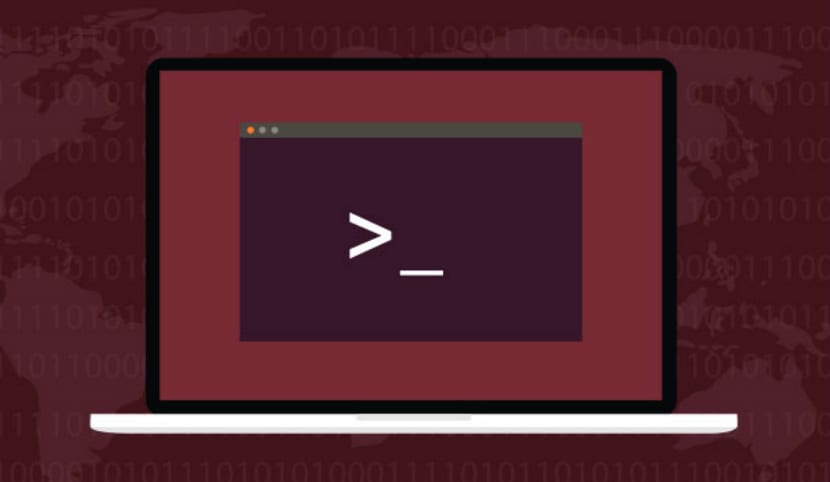
Ubuntu 리포지토리에는 매우 강력하고 안정적인 프로그램이 포함되어 있지만 Ubuntu 18.04와의 일부 작업 세션 중에 좀비 프로세스를 생성 할 수 있습니다. 프로세스 또는 좀비 프로그램은 작동하지 않지만 컴퓨터에서 리소스를 소비하는 프로그램입니다..
이러한 프로세스로 인해 컴퓨터 실행 속도가 느려지거나 해당 프로세스가 매우 중요하거나 시스템 메모리를 많이 차지하는 경우 작동이 중지될 수도 있습니다. Ubuntu에서는 터미널이나 데스크탑 덕분에 이 운영 문제를 해결할 수 있습니다. 개인적으로 나는 선호한다 자원을 덜 소비하므로 터미널을 통해 이러한 좀비 프로세스를 해결합니다. 운영 체제를 덜로드합니다. 따라서 먼저 Ubuntu에서 발생하는 모든 프로세스를 표시하는 top 명령을 실행해야합니다. 정보가 확보되면 운영 체제에있는 좀비 프로세스의 수를 볼 수 있습니다. 그러나 그것이 어떤 프로세스인지 알려주지는 않습니다. 이를 알기 위해서는 터미널에서 다음 코드를 실행해야합니다.
ps axo stat,ppid,pid,comm | grep -w defunct
이것을 실행 한 후, 터미널에서 Ubuntu에있는 좀비 프로세스의 이름과 번호를 볼 수 있습니다.. 이제 우분투가 그들을 제거 할 수 있도록 모든 좀비 프로세스를 죽여야합니다. 이렇게하려면 각 좀비 프로세스와 함께 터미널에서 다음 명령을 실행해야합니다.
sudo kill -9 NUMERO DEL PROCESO
이렇게하면 프로세스가 종료되지만 한 번에 하나씩 수행해야합니다.. 이 작업을 마치면 Ubuntu가 어떻게 올바르게 작동하는지 더 빠르고 효율적으로 작동하는지 알 수 있습니다. 시스템 모니터를 통해 동일한 방식으로 그래픽으로 수행 할 수 있습니다.
미래를 위해 Ubuntu 18.04의 성능을 개선하기위한 약간의 트릭, 좀비 프로세스를 찾아서 프로그램과 연결하는 것입니다. LibreOffice가 습관적으로 좀비 프로세스를 생성하는 경우 LibreOffice를 다른 오피스 제품군으로 대체하는 방식입니다. 그래서 우리가 가진 모든 좀비 과정에서. 문제를 일으키는 프로그램은 일반적으로 여러 좀비 프로세스를 생성하기 때문입니다.
나는 이런 기사를 한 번도 읽지 않았고, 정보는 매우 유용합니다. 대단히 감사합니다. 나는 다른 시간에 여러 번 명령을 실행했으며 실제로 귀찮은 일이 아닌 단일 좀비 프로세스 인 것으로 나타 났으므로 Ubuntu 기반 배포판을 착용하면 실행이 매우 깨끗했습니다.